Maison >tutoriels informatiques >connaissances en informatique >Comment saisir des exposants dans Microsoft Word
Comment saisir des exposants dans Microsoft Word
- PHPzavant
- 2024-03-05 20:40:242144parcourir
Parfois, nous devons insérer une notation scientifique ou des expressions mathématiques dans le document. Si vous ne savez pas comment saisir ces caractères spéciaux dans Microsoft Word, le guide ci-dessous vous aidera. Dans cet article, nous montrerons comment saisir des exposants dans Microsoft Word.

Comment saisir les exposants dans Microsoft Word
Nous allons vous montrer la méthode suivante pour saisir les exposants dans Microsoft Word.
Examinons toutes ces méthodes en détail.
1] Tapez les exposants dans Microsoft Word en insérant des formules
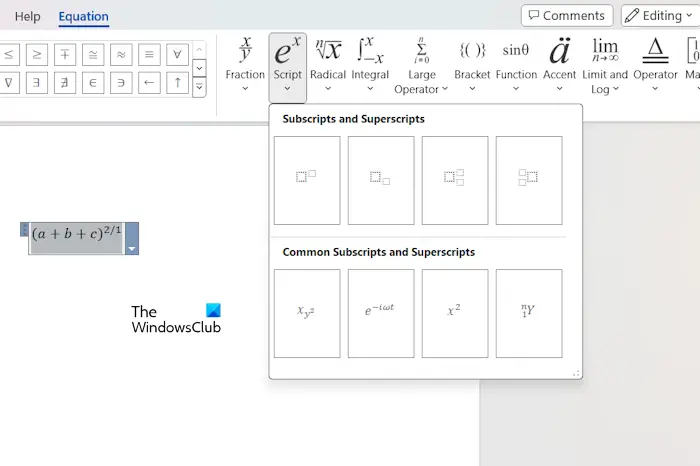
Les instructions suivantes vous aideront à saisir des exposants en insérant des formules dans Word.
2] Tapez l'exposant via le curseur
Vous pouvez également écrire des exposants en insérant des symboles dans votre document Word. Les instructions suivantes vous guideront pour faire exactement cela :

Pour localiser rapidement l'index, vous pouvez choisir parmi différents sous-ensembles. Par exemple, le sous-ensemble Latin-1 Supplement ne contient que trois valeurs comme indices : 1, 2 et 3. Les valeurs comprises entre 4 et 9 peuvent trouver les exposants correspondants dans les sous-ensembles d'exposant et d'indice.
Une fois terminé, fermez la fenêtre des symboles.
3] Utilisez les raccourcis clavier pour saisir les exposants
C'est le moyen le plus simple de saisir des exposants dans un document Word. Vous pouvez utiliser des raccourcis clavier pour définir n'importe quelle valeur sur un exposant. Sélectionnez simplement la valeur et appuyez sur le raccourci clavier.
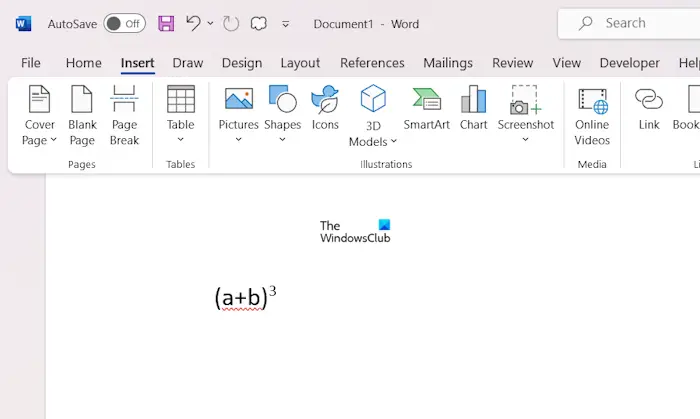
Supposons que vous souhaitiez saisir une valeur exponentielle, disons qu'il s'agit d'un cube de (a+b). Tapez (a+b)3, puis sélectionnez 3 dans l’équation et appuyez sur la touche Ctrl+Shift=. Vous obtiendrez les résultats souhaités. De cette façon, vous pouvez saisir n'importe quelle formule exponentielle dans Microsoft Word à l'aide de raccourcis clavier.
C'est tout. J'espère que cela t'aides.
Comment saisir des exposants au clavier ?
Cela dépend de l'application avec laquelle vous utilisez le clavier pour saisir les exposants. Différentes applications peuvent attribuer différents raccourcis clavier pour saisir les exposants. Par exemple, dans Microsoft Word, le raccourci clavier pour saisir les exposants est Ctrl Shift=. Dans Google Docs, le raccourci clavier pour saisir les exposants est Ctrl+. (période).
Comment saisir 4 exposants ?
Différentes applications peuvent avoir différentes manières de saisir ou d'insérer des exposants. Si vous utilisez Microsoft Word, vous pouvez utiliser le tableau des symboles ou les raccourcis clavier pour saisir 4 comme exposant. Les raccourcis clavier constituent le moyen le plus simple de saisir des exposants.
Lire la suite : Comment modifier la taille des périodes dans Word.
Ce qui précède est le contenu détaillé de. pour plus d'informations, suivez d'autres articles connexes sur le site Web de PHP en chinois!
Articles Liés
Voir plus- Comment organiser les mots verticalement dans Word
- Comment convertir un mot en ppt
- Comment changer la couleur d'arrière-plan d'un mot en blanc
- Comment définir l'image d'arrière-plan d'un document Word
- Comment configurer la vérification orthographique lors de la saisie dans WPS2019 Vous le saurez après avoir lu ceci.

